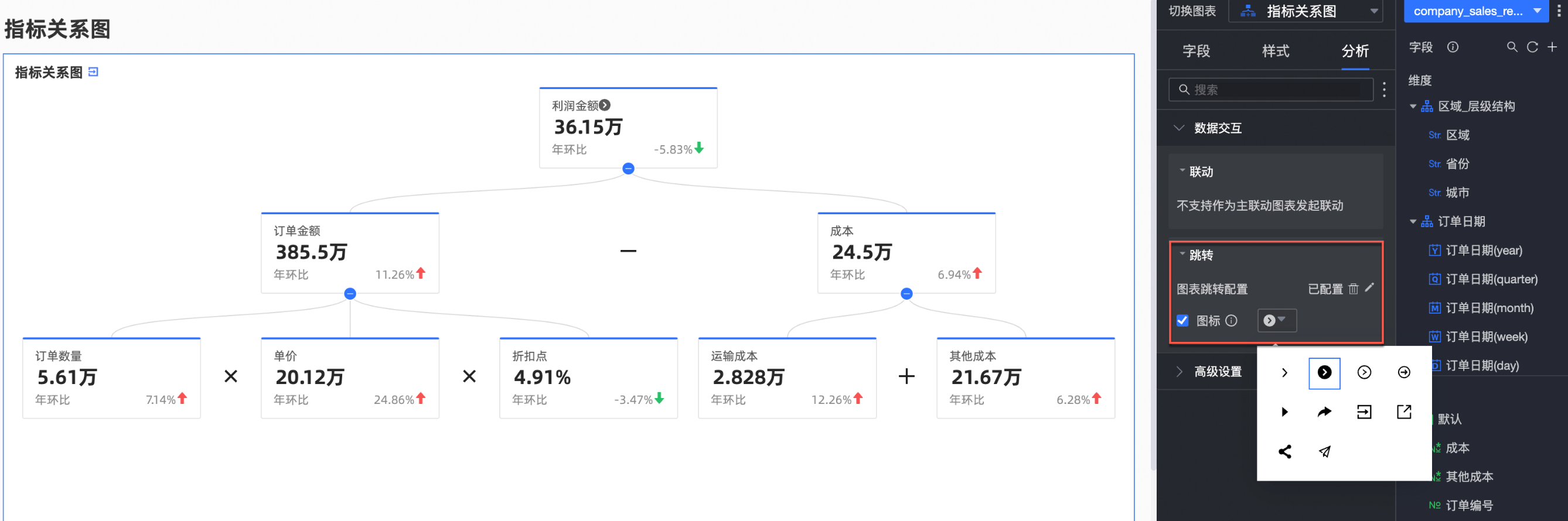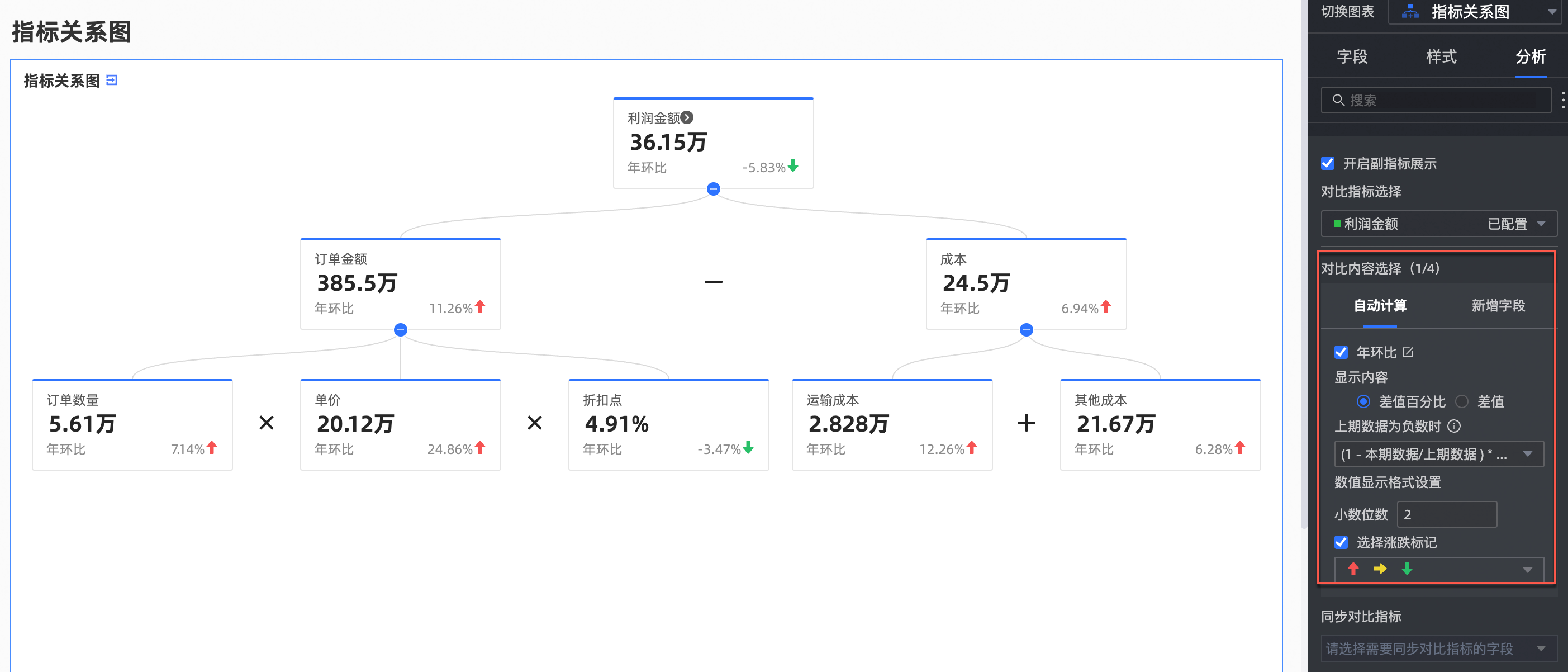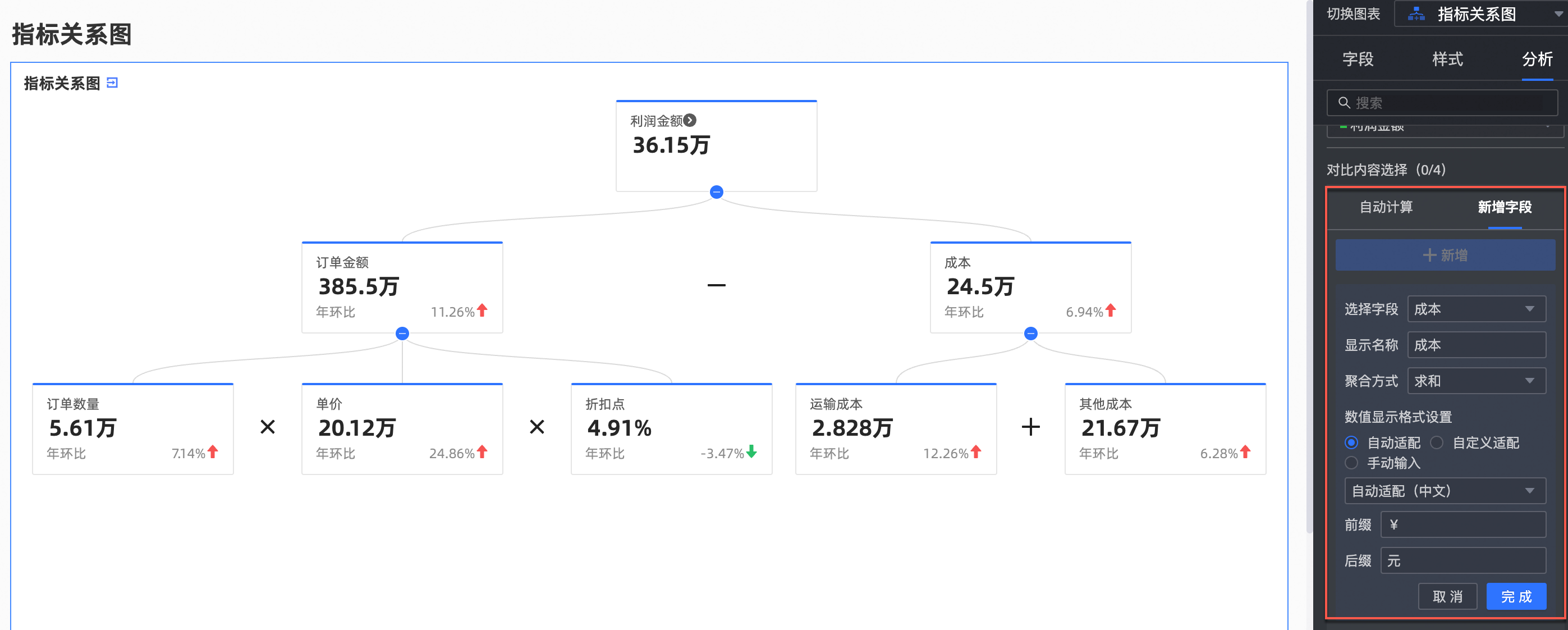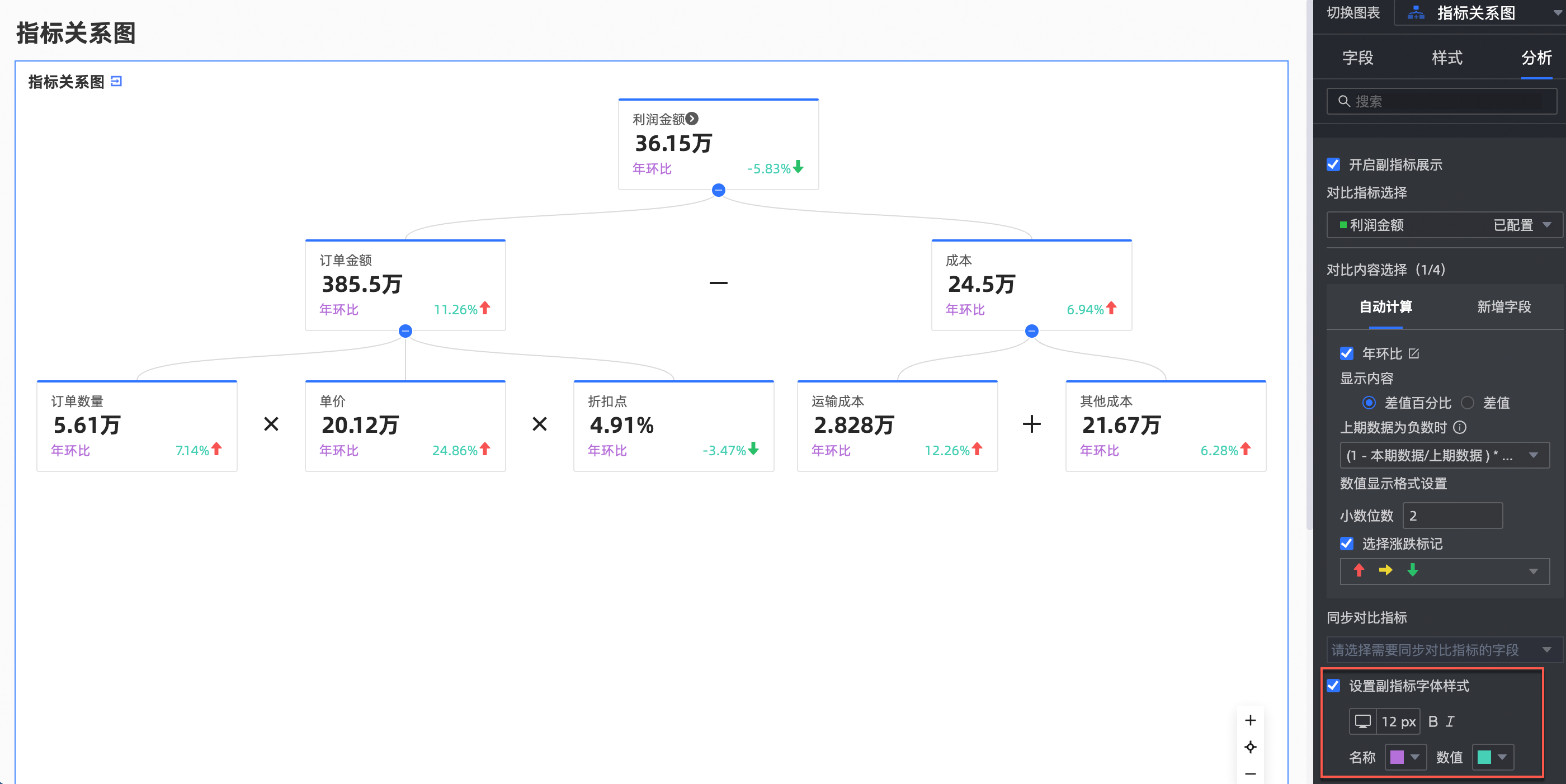指标关系图描述一组指标间的关系,常用于杜邦分析模型中。本文为您介绍如何为指标关系图添加数据并配置样式。
前提条件
已创建仪表板,请参见新建仪表板。
图表概述
使用场景
用于杜邦分析模型,对指标进行拆解分析。
优势简介
计算能力:支持配置高级计算、同环比和条件格式。
效果图示例
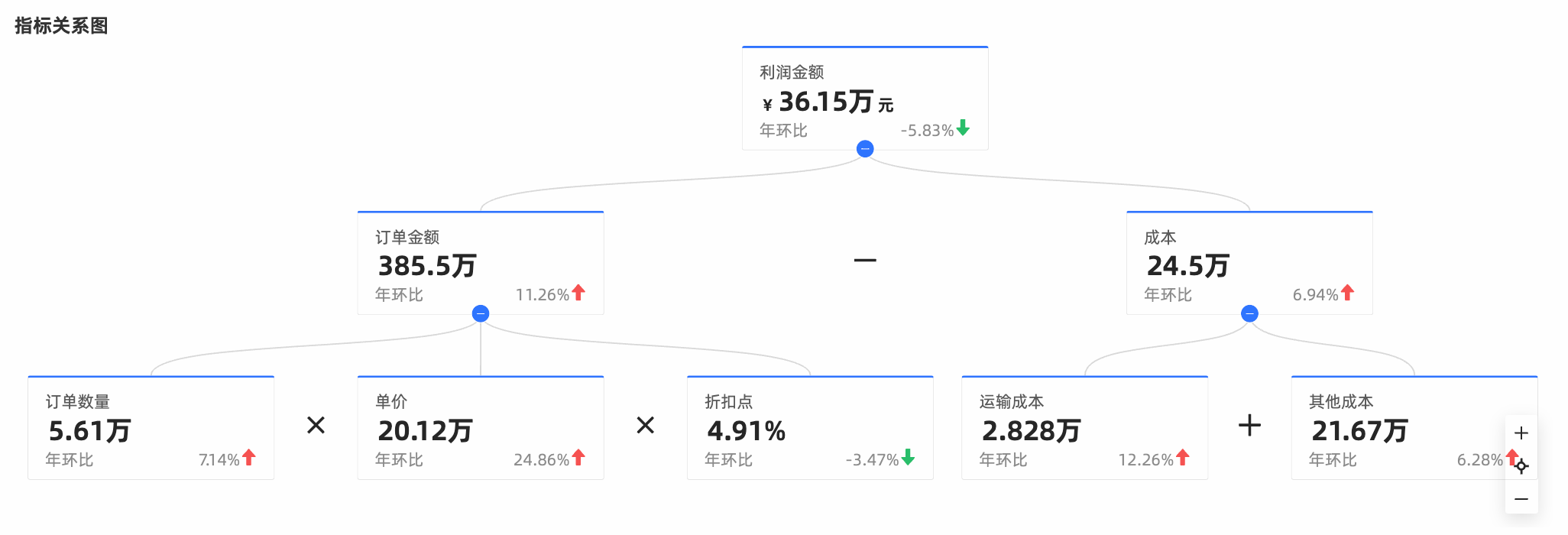
图表字段配置
数据面板
在字段页签,选择需要的维度字段和度量字段:
在度量列表中,找到利润金额,双击或拖动至顶部指标/度量区域。
在度量列表中,找到订单金额、运输成本、成本、其他成本、订单数量、单价和折扣点,双击或拖动至拆解指标/度量区域。
单击编辑指标拆解关系进入配置。
在分支行表达式输入表达式,可实时生成图表。
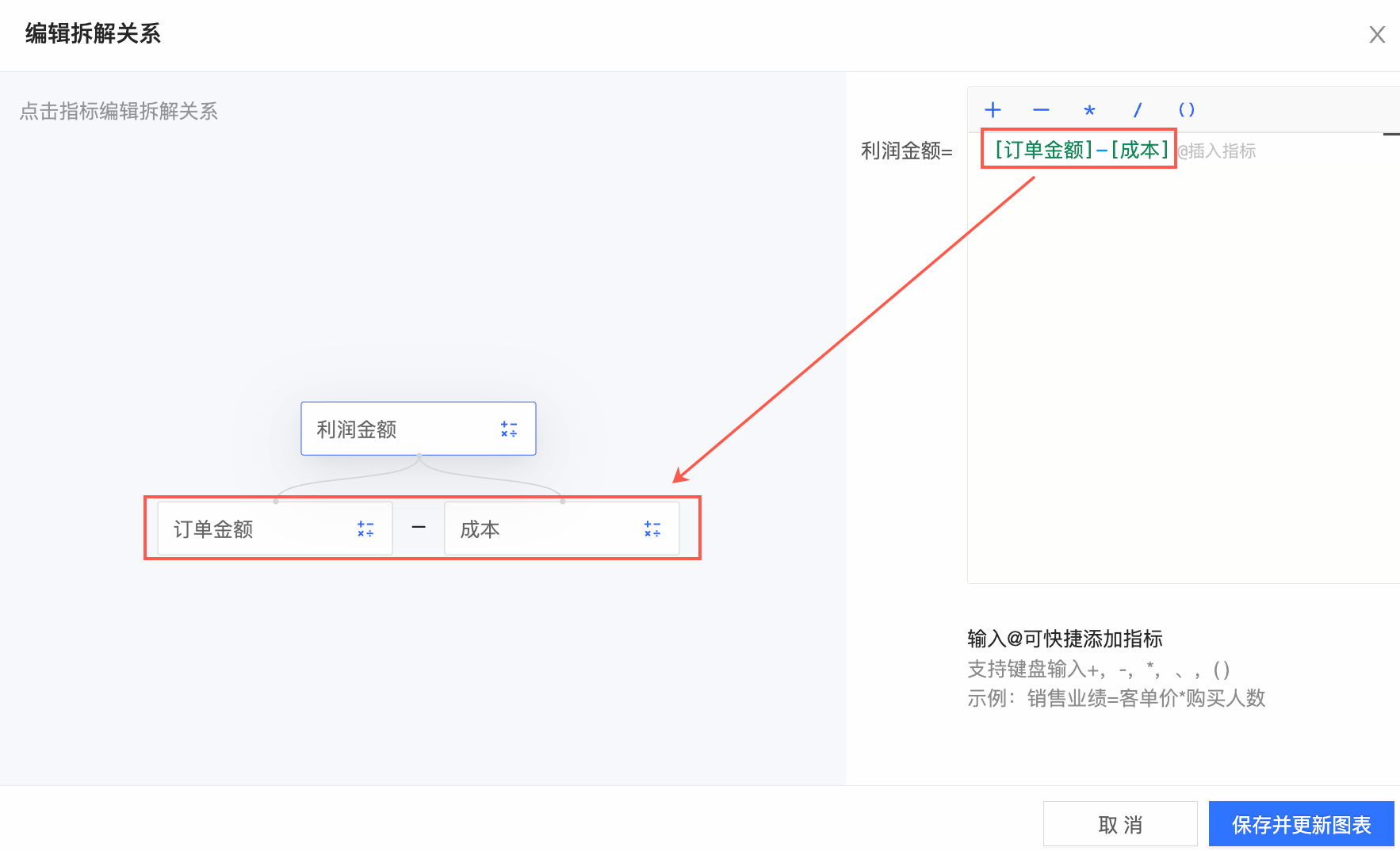
通过单击需要拆解的字段并输入表达式,可对多个指标进行拆解,例如单击订单金额,输入[订单数量]*[单价]*[折扣点],可完成对订单金额的指标拆解。
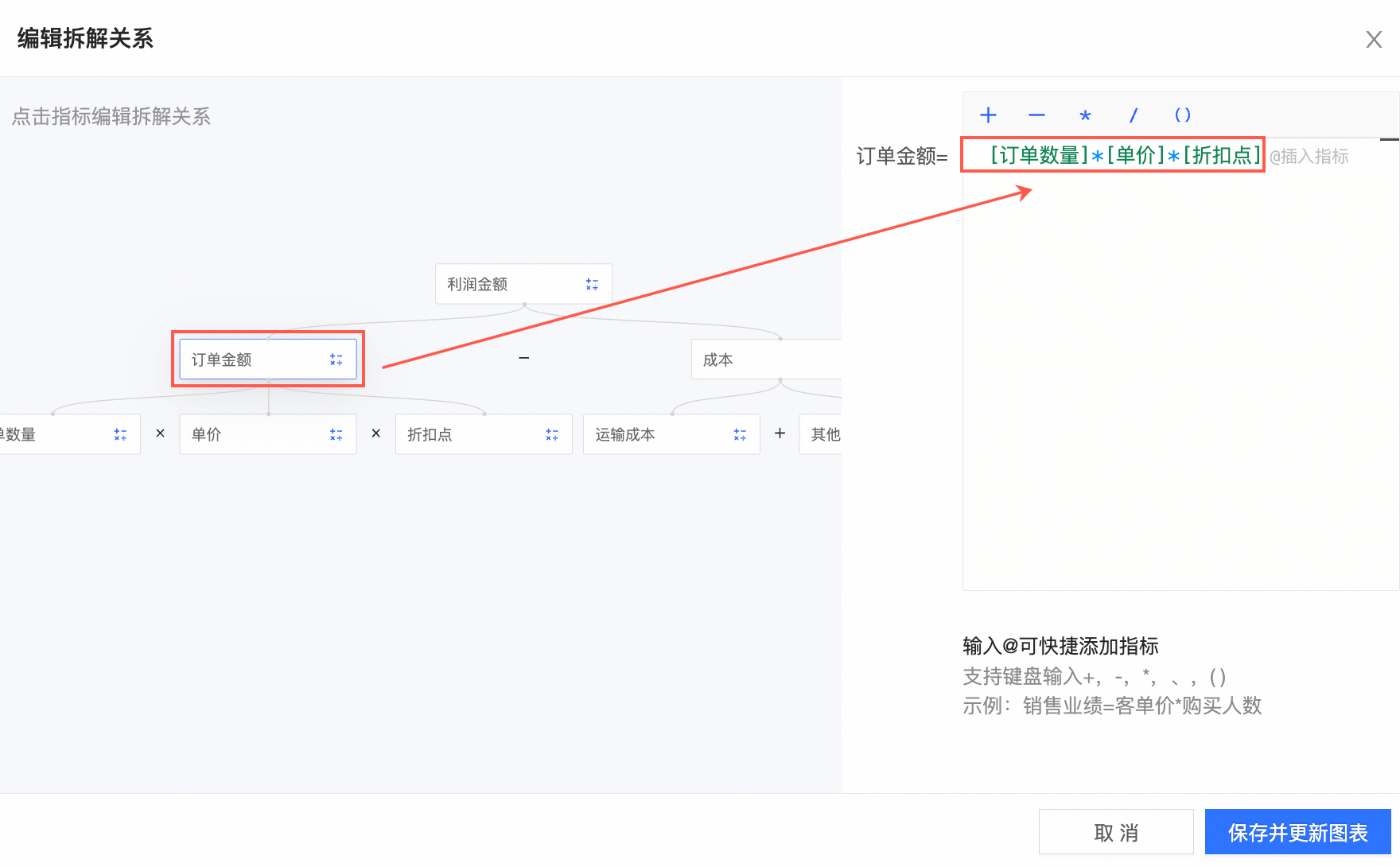 说明
说明输入@可快捷添加指标,支持键盘输入“+”,“-”,“*”,“、”和“( )”。
示例:销售业绩=客单价*购买人数
点击保存并退出编辑,系统自动更新图表。
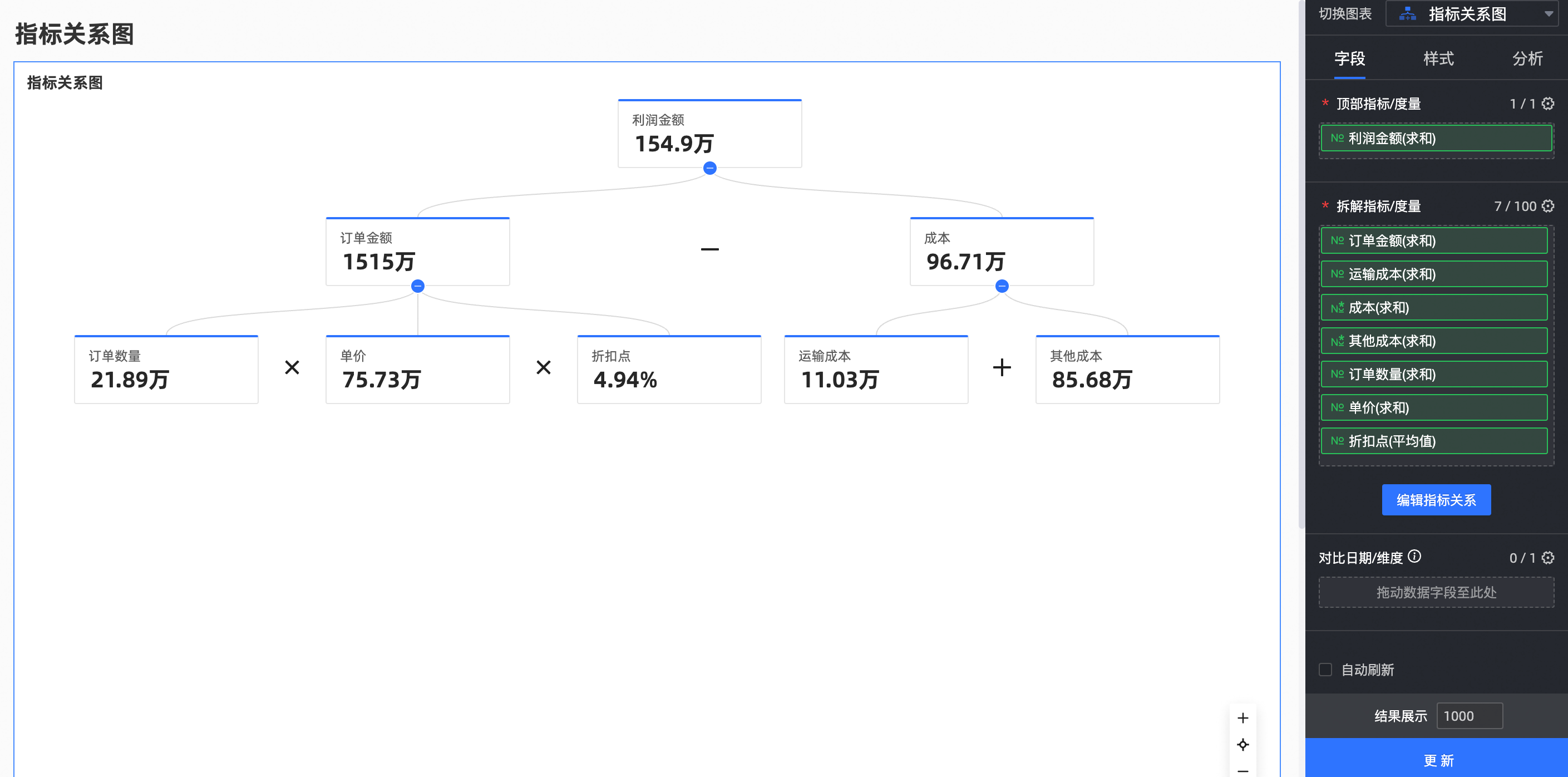
在维度列表中,找到订单日期(year)字段,双击或拖动至对比日期/维度区域,用于生成同环比。
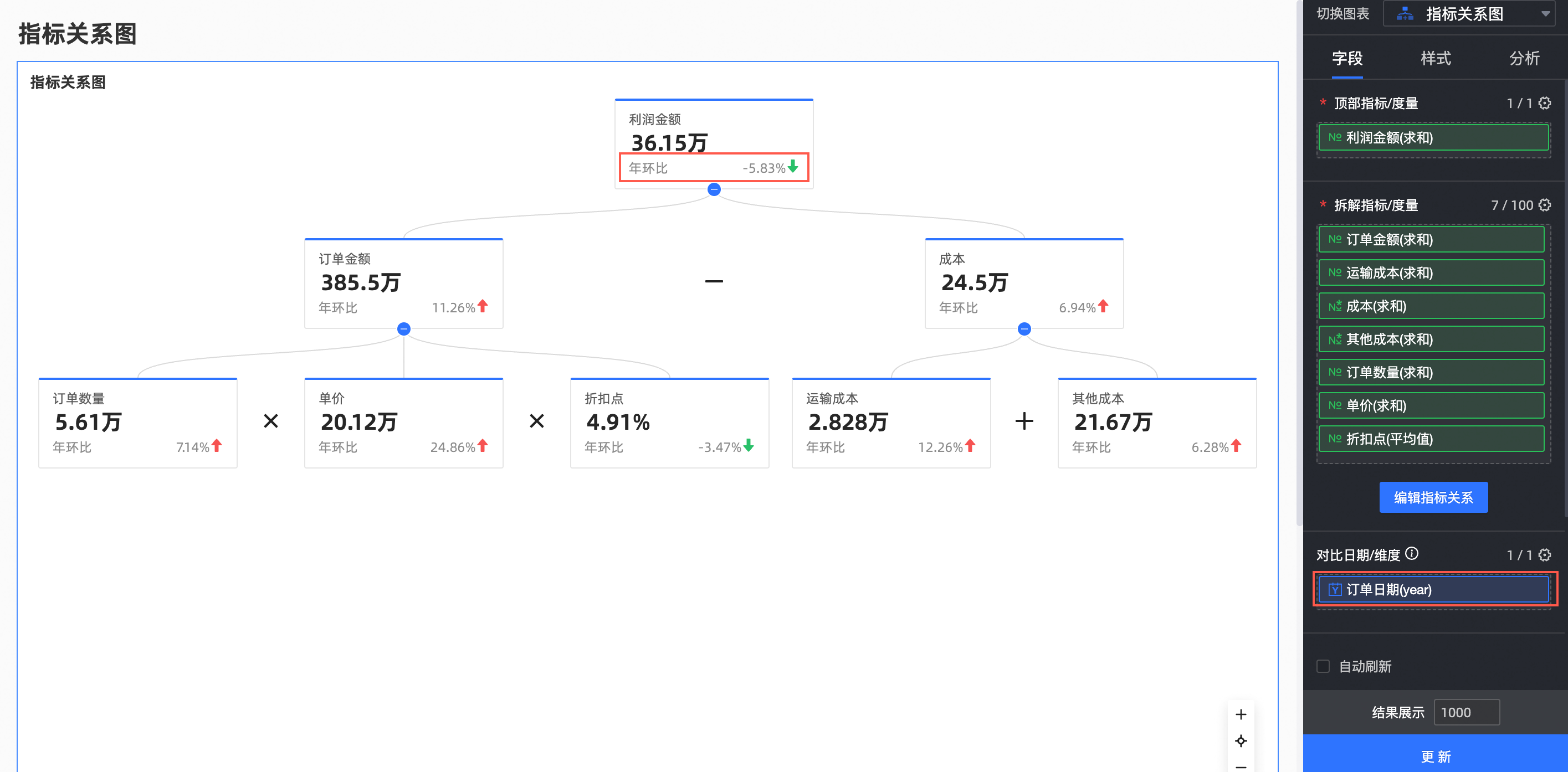
您可以选择最新日期数据、阶段汇总数据作为指标默认取值。
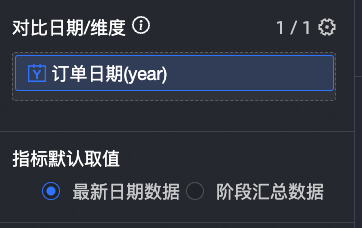
更新数据后,可前往高级页签配置同环比详情。
单击更新,系统自动更新图表。
(可选)当您只需查看城市中某几个城市的数据,可以设置过滤器,筛选出需要的数据。
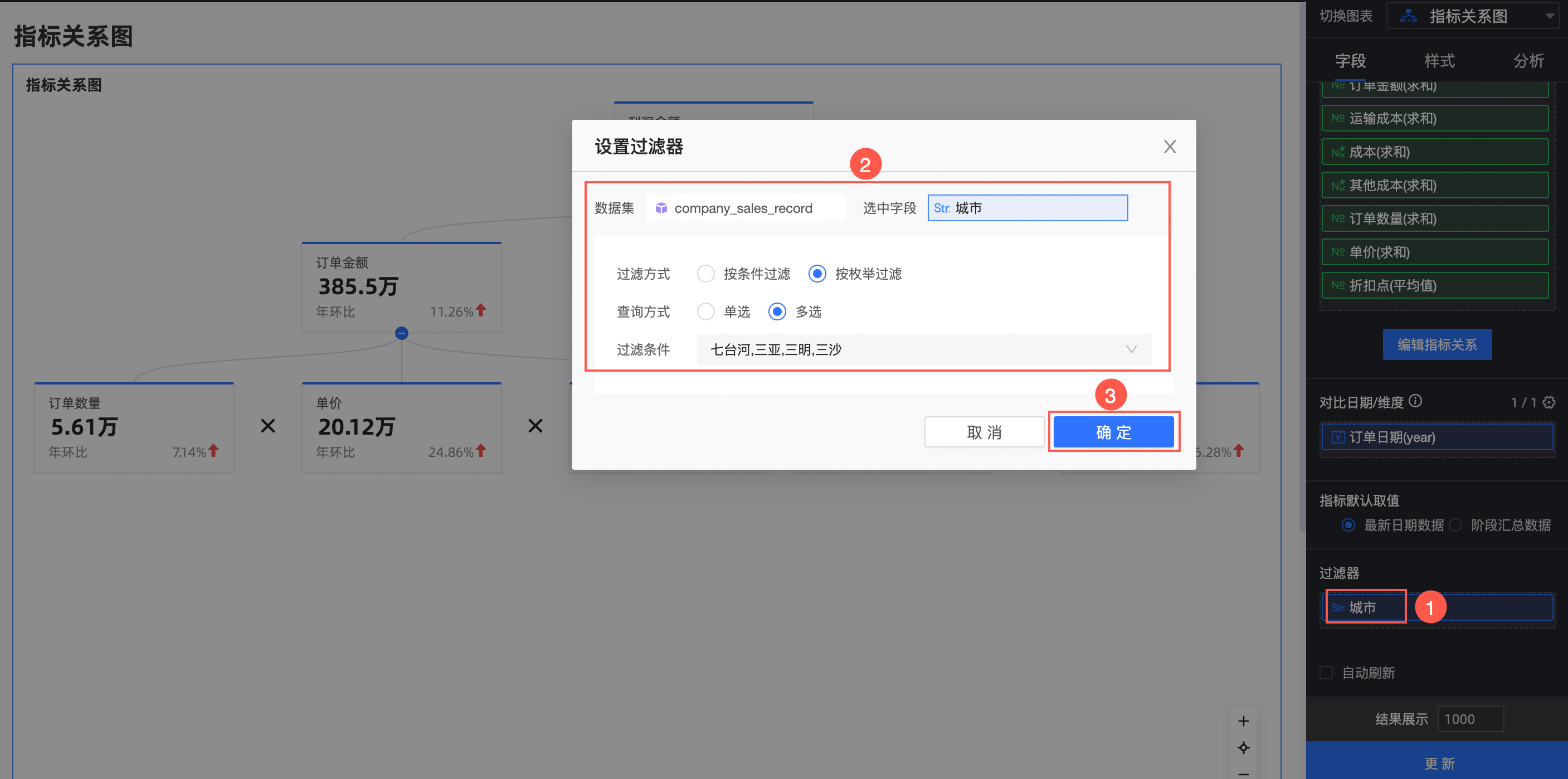
自动刷新
设置该选项后,系统自动刷新图表数据。例如,选中该选项并设置时长为5,单位选择分。则每间隔5分钟,系统自动刷新该图表的数据。
图表样式配置
下面为您介绍指标关系图的样式配置,图表通用的样式配置请参见配置图表标题区。
在指标块样式中,配置展示方向和默认展开。
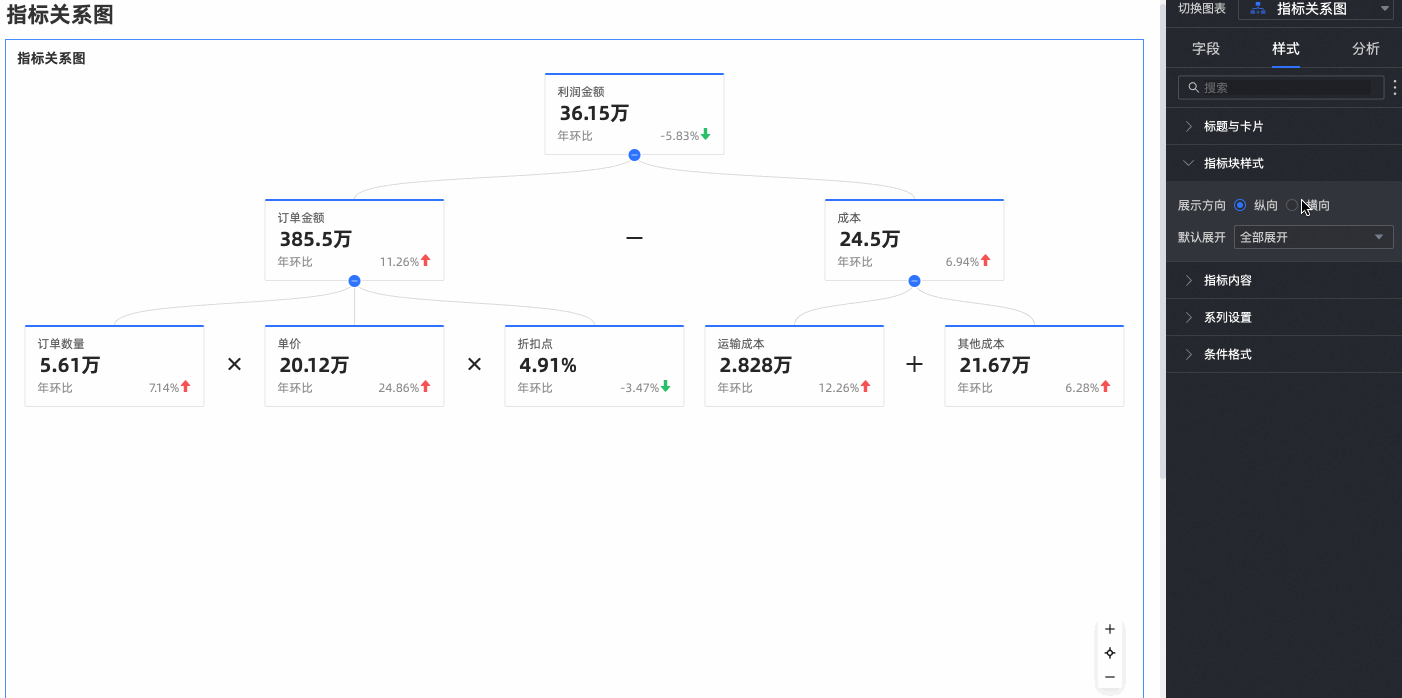
配置项
说明
展示方向
支持纵向和横向。
默认展开
支持全部展开、全部收起和展开至N级,N为您当前关系层级。
在指标内容中,支持配置名称和数值文本样式。
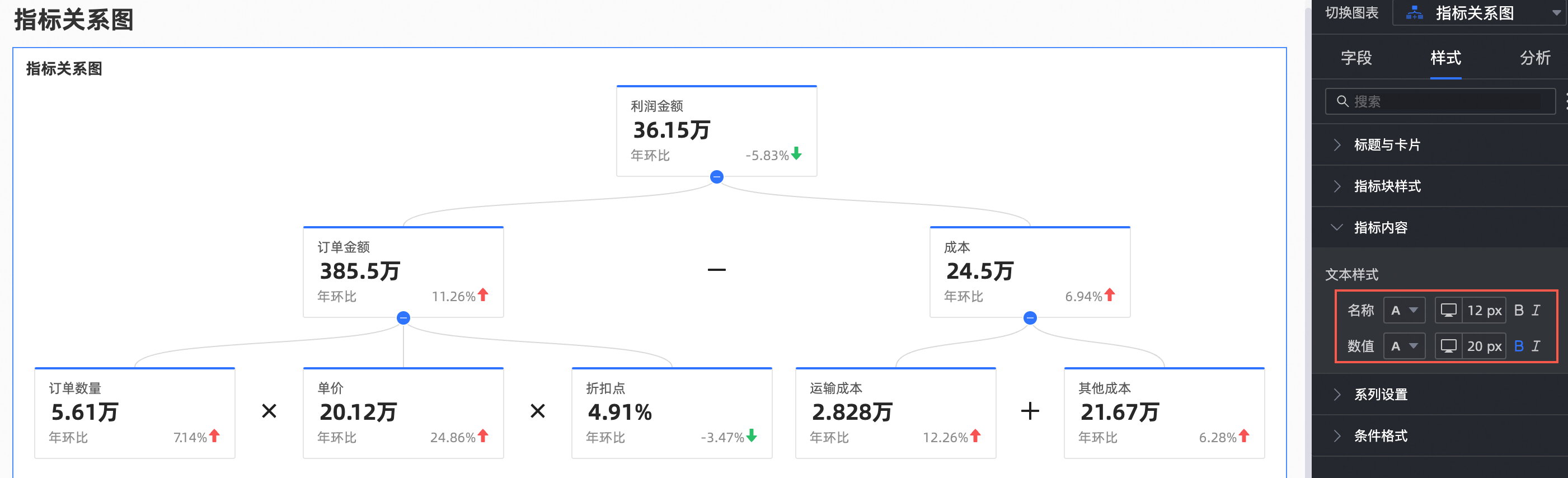
在系列设置中,配置请选择系列和指标数据值前后缀。
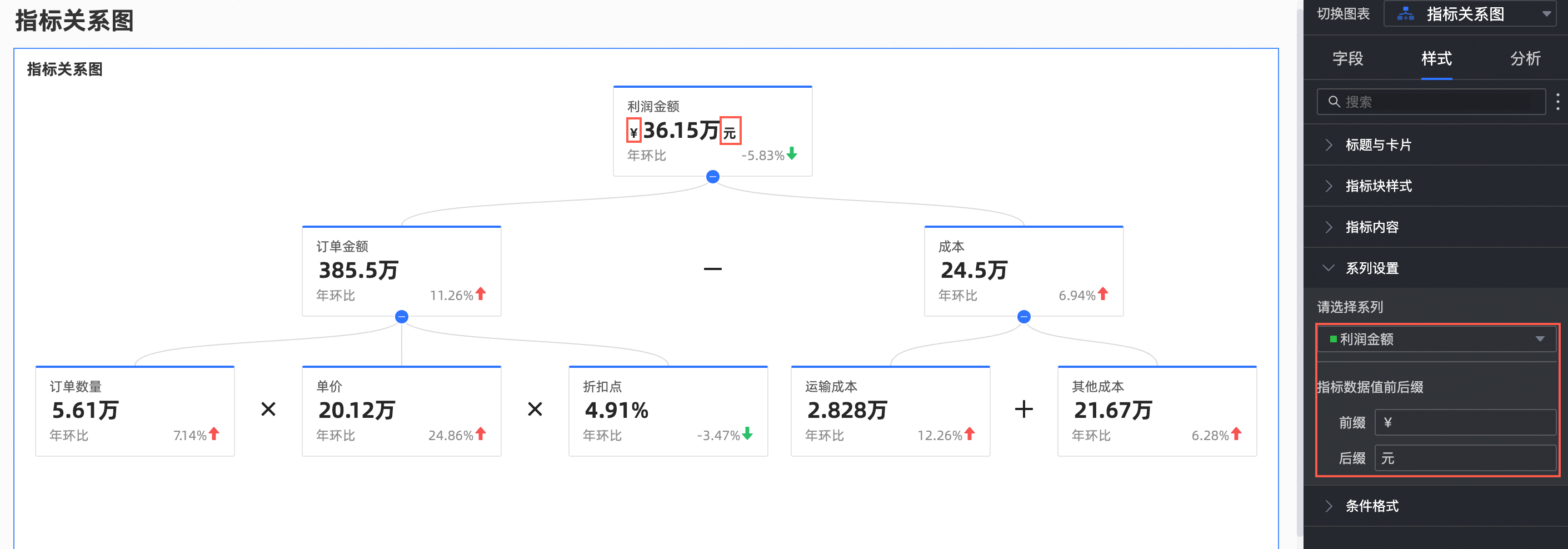
配置项
说明
请选择系列
设置添加到顶部指标/度量和区域和顶部拆解指标/度量的度量项。
指标数据值前后缀
设置图表上指标数据值前后缀。
在条件格式中,配置字段的条件格式。
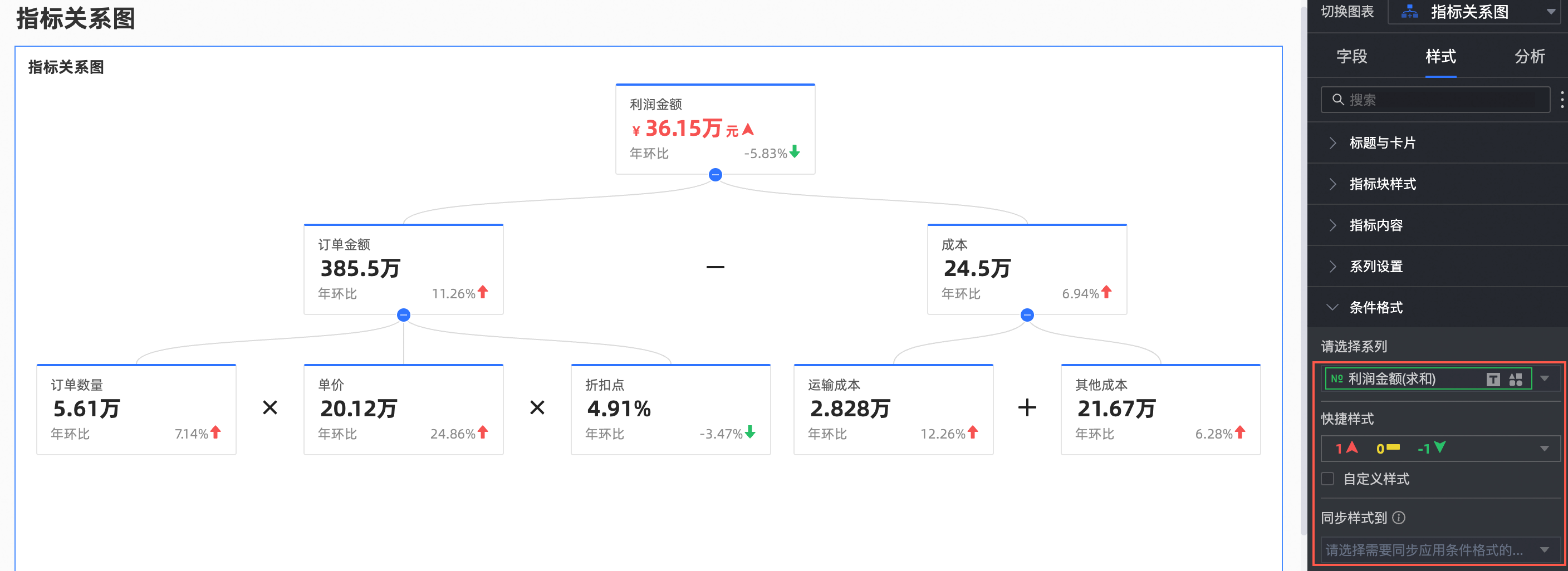
配置项
说明
请选择系列
添加到顶部指标/度量和区域和顶部拆解指标/度量的度量项均可选择。
快捷样式
从指定的样式中,设置标记图标和字体显示颜色。
自定义样式
自定义文本和图标样式,并设置标记图标、范围值和字体显示颜色等。
同步样式到
同步当前的条件格式到其他度量指标中。
图表分析配置
数据交互
配置项 | 说明 |
跳转 | 跳转包含产品内跳转、页面内组件和外部链接三种方式,并支持配置跳转图标。 具体设置请参见跳转。
|
高级配置
当对比日期/维度区域有日期字段且开启副指标展示时,支持以下高级配置。
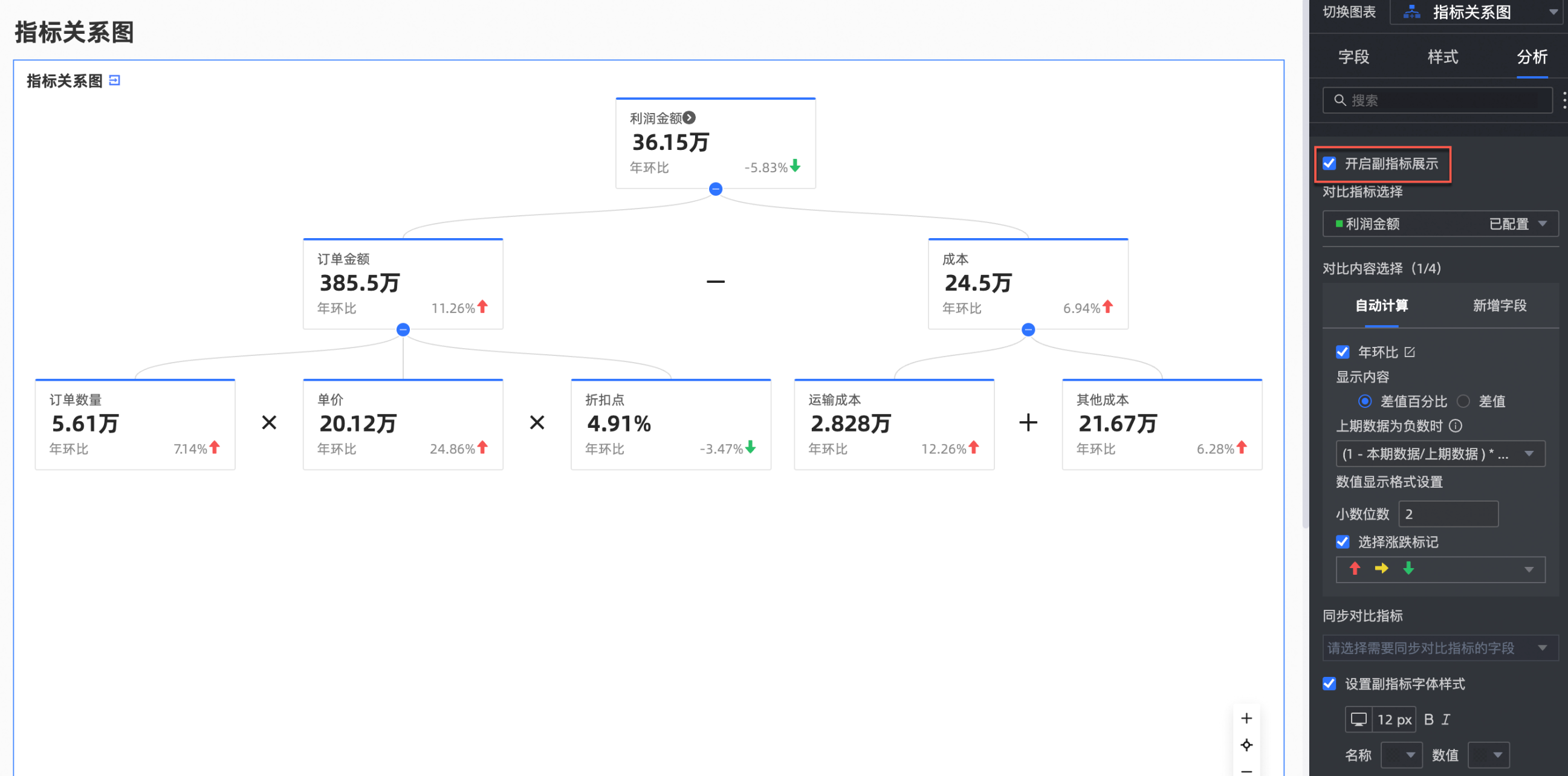
配置项 | 说明 |
对比指标选择 | 必须选中数据集中的一个日期字段。 |
对比内容选择 | 支持设置自动计算或新增字段。
|
同步对比指标 | 可以把当前指标的配置同步显示到N个指标。 |
设置副指标字体样式 | 支持配置名称和数值文本样式。 |